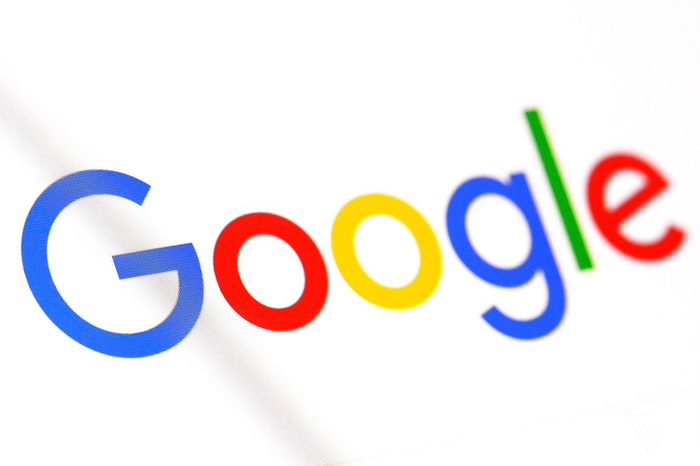Что можно узнать через гугл аккаунт
Используя эти ссылки можно увидеть все, что знает о вас Гугл
Не секрет, что подавляющее число IT-компаний обладают прямо таки маниакальным желанием отслеживать действия потребителей своих продуктов. То есть нас, обычных пользователей. Например, многие догадываются, а некоторые знают наверняка, что даже самая распространённая операционная система Windows представляет из себя, по сути, одно сплошное громадное шпионское ПО. Не лучше, а пожалуй, даже ещё хуже с этим ситуация и во Всемирной Паутине. И здесь к числу самых «любопытствующих», естественно, относится корпорация Google, фиксирующая и сохраняющая всё, до чего только способна дотянуться.
Остался? Читаешь? Ну тогда «поехали» дальше.
Естественно, всю накопленную информацию Google тебе никогда не покажет. Но вот некоторую её часть можно будет глянуть «хотя бы краешком глаза», если проследовать по тем семи ссылкам, которые я для тебя опубликую ниже. Кстати, кое-что из этой инфы ты сможешь даже скачать. Конечно, если осилишь эту статью до конца и прочитаешь завершающий её бонус.
Итак, начнём с начала:
Это твой общий «портрет», и все данные для него ты заполняешь САМ. Естественно, можно соврать. Только зачем? Да и подозреваю, что Google имеет и другие механизмы верификации твоих данных, в которых он тебе никогда не признается.
Здесь есть твой возраст, пол, интересы и т.д. и т.п. Сведения здесь собираются для того, чтобы показывать наиболее релевантную (то есть интересную только тебе) рекламу в таких сервисах от Google, как Поиск, Gmail, YouTube и Google Maps. Это, как бы, официальная версия разъяснений.
2. Как Google отслеживает твои перемещения по городу
3. Всё, чем ты интересовался во Всемирной Паутине
Не секрет, что каждый поисковый запрос, который мы скармливаем сервису Google, сохраняется практически навечно.
И сохраняются не только непосредственные запросы, но и все данные о рекламе, по которой мы кликаем. И всё это снова используется опять же для показа тебе рекламы.
Всё, что в этом плане касается непосредственно тебя, можешь глянуть ЗДЕСЬ.
Вот ССЫЛКА для доступа в данный раздел.
Всё, что здесь находится, касается в первую очередь безопасности. Попав сюда, ты сможешь увидеть сводную инфу обо всех устройствах, которые подключались к твоему акку, и «зорким глазом» определить, твои ли они были или бродил кто-то чужой.
Кстати, аналогичные сводки можно получить и в отдельных сервисах Google. Например, на странице Gmail внизу есть линк «Дополнительная информация». Кликнув по нему, получишь похожую инфу.
5. Все программы и расширения, которые имеют доступ к твоим данным в Google
Проверить, какие именно приложения и дополнения нагло пользуются привилегией доступа к твоим данным ты можешь ЗДЕСЬ.
В крайнем случае, на этой странице у многих сторонних программ можно, как минимум, отозвать разрешение использовать твои данные.
6. История поиска и просмотра на YouTube
7. Синхронизация личных данных
Поэтому, если ты хотя бы на одном из своих устройств используешь браузер выделки от Google, то весьма настоятельно я рекомендую заглянуть вот СЮДА и внимательно ознакомиться с тем, что эта вредная софтина уже успела о тебе слить.
Лично я Chrome от Google практически не использую, и запускается он у меня «раз в пятилетку». Однако на скрине ниже ты можешь увидеть, сколько инфы этот браузер уже успел обо мне передать на гугловские сервера.
Ну а вообще, решая вопрос синхронизации своих данных между различными устройствами, лучше не использовать сторонних интернет-посредников, а делать это напрямую между девайсами. В крайнем случае, юзать онлайн-сервисы, на которых возможно задействовать дополнительные меры по сохранению личных данных. Но это темы уже других серьёзных и немаленьких статей.
Ну, и на десерт обещанный.
БОНУС
Все твои данные из Google можно экспортировать, чтобы не спеша разобраться с ними «в тёплой и уютной домашней обстановке».
Всё выбранное можно загрузить на другой сайт, либо сохранить в собственном архиве. Во втором случае ты получишь несколько zip-файлов, которые сможешь использовать по своему усмотрению.
Например, для справки: выбранный формат vCard позволит тебе открыть свои контакты в подавляющем числе почтовых клиентов, включая Microsoft Outlook и Apple Mail.
Надеюсь, выданная мной информация тебе пригодится. Ну, или хотя бы не будет лишней.
P.S. На самом деле все эти ссылки секретными совсем не являются. Они есть, и их ни от кого не прячут. Однако в своём ежедневном использовании сервисов Google мало кто из нас обращает на них внимание, тем более, что обычно ютятся они скромненько где-нибудь в самом неприметном углу страницы. И что до использования «секретных» слов в заголовке статьи. Но ты же ведь прочитал её, правда? 
Какие данные собирает Google, и как их скачать, или как узнать о человеке всё, взломав только его почту?
Как известно, Google хранит большое количество данных о своих пользователях, чем его непрерывно попрекают. Под давлением и критикой в Google создали механизм, который позволяет выкачать все свои данные. Этот сервис называется Takeout, и у него могут быть разные интересные применения, о которых мы и поговорим. А заодно детально изучим то, что он выдает на руки пользователю.
Источник статьи телеграм канал IT Books
Как скачать сохраненные в Google данные
Причины взять и забрать всё могут быть разными. Например, вы хотите мигрировать на другой сервис и перенести туда свои данные: без конвертации вряд ли обойдется, но иногда это оправданная морока. Или, может быть, вы хотите сделать какую-то аналитическую систему в духе лайфлоггинга и quantified self и вам в этом помогут накопленные в Google данные. Или страна, в которой вы живете, вдруг решила отгородить свой интернет каким-нибудь великим файрволом, после чего Google окажется за бортом.
Если не хотите качать такие объемы, то заказывайте частичные архивы, которые будут включать не все сервисы. Например, если выключить Photos, YouTube и Gmail, а также Drive, если вы там храните что-то помимо тестовых документов, то может получиться всего несколько сот мегабайтов. Кстати, чем меньше архив, тем быстрее приходит ссылка на скачивание.
Какие данные собирает Гугл
В этой главе я расскажу, о каждом (собирающем пользовательские данные) сервисе Google. Начнем с самых популярных и часто используемых.
Какие данные собирает поиск Google
Начнем с одной из самых занимательных вещей — истории поисковых запросов. Она лежит в папке Searches и разбита на файлы по три месяца, к примеру 2018-01-01 January 2018 to March 2006.json. Если открыть один из них, то увидите, что информация о каждом запросе состоит всего из двух вещей: времени в формате Unix и искомой строки.
Для перевода времени можно использовать какой-нибудь онлайновый конвертер, а если нужно будет сконвертировать массово, то это делается одной строкой на Python (замените слово «время» на свое значение):
Но подробным анализом я предлагаю вам заняться самостоятельно. Мы же забавы ради попробуем поискать вхождения тех или иных строк при помощи grep. Поскольку данные сохранены в JSON, их сначала нужно будет сконвертировать в строки — я для этого использовал утилиту gron.
Если у вас gron, можете написать что-то в таком духе:
$ for F in *; do cat «$
» | gron | grep «deepwebteam»; done
И увидите все свои запросы со словом spysoftnet за все время. Какие еще ключевики можно попробовать? Ну например, слово «скачать».
Или вот занятная идея: если поискать символ @, то вы найдете все почтовые адреса и аккаунты Twitter, которые вы пробивали через Google.
Обратите внимание, что здесь нет поиска по картинкам и видео, но мы их еще обнаружим в папке My Activity.
Какие данные собирает чат Google
Возможно, у вас уже где-то спрятана папка со старыми логами ICQ и вы бы хотели присовокупить к ней еще и все когда-либо написанное через Google Talk и Hangouts. Это вполне реально, но, к сожалению, читать переписку в том виде, в котором она приходит из Takeout, практически невозможно (в отличие, кстати, от логов ICQ).
Весь текст экспортируется как единственный файл JSON плюс горка приложенных картинок — все это лежит в папке Hangouts. С картинками никаких проблем, а вот в JSON на каждое написанное сообщение приходится порядка двух десятков строк метаданных. Но пожалуй, главная головная боль — в том, что вместо имени отправителя здесь ID пользователя.
Наверное, самое простое, что мы можем сделать, — это выкинуть всю мишуру и оставить только текст. По крайней мере можно увидеть какие-то, пусть и обезличенные, беседы.
Так хотя бы есть шанс что-то выловить.
Какие данные собирает Google+
Что действительно есть смысл бэкапить — это посты из социальной сети Google+, которая стремительно становится артефактом прошлого. Если вы, конечно, вообще когда-либо ей пользовались.
Данные поделены на три папки: Google+ Stream, Circles и Pages. Давайте заглянем в них по порядку.
Circles — это контакты людей, организованные по «кругам» из Google Plus. Формат — vCard (VCF) с той информацией, которую люди сами о себе заполнили. Можно при желании одним махом импортировать в любую адресную книгу.
Папка Pages будет присутствовать в том случае, если у вас имелись публичные страницы. Но ничего интересного там нет, разве что юзерпик и обложка страницы.
Также к данным Google+ стоит отнести папку Profile. В ней содержится JSON с копией всех тех данных, что вы заполнили о себе в этой соцсети. Основные интересные вещи лежат в структурах urls (ссылки на другие профили в соцсетях) и organizations (места работы с датами). Забавная деталь: при том, что у меня в профиле не указан возраст, здесь присутствует поле «ageRange»: <«min»: 21>, значение которого Google, кажется, определил самостоятельно.
Самое главное вы найдете в папке Google+ Stream. Здесь в качестве отдельных HTML свалены все ваши посты с комментариями и даже отдельные комментарии. Можно полистать и поностальгировать, а можно парой строк на Python с BeautifulSoup выдрать, к примеру, только тексты постов. Выбирать нужно будет элементы с классами entry-title и entry-content.
К сожалению, картинки из постов не бэкапятся автоматически — они так и остаются ссылками на сервер Google, который еще и не отдаст их без авторизации. Недоработочка!
Какие данные собирает сервис Карты
Еще одна большая и важная категория личных данных. Начнем с простого — папки MyMaps. Это маршруты, созданные вами в Google Maps, — по одному файлу KMZ на маршрут.
KMZ — это формат Google Earth, который поддерживается и в других картографических приложениях. Ну а по сути это ZIP, в котором лежит файл KML, являющийся валидным XML. Если для ваших целей это по каким-то причинам не подходит, можете воспользоваться сервисом GeoConverter и сконвертировать его, например, в GeoJSON, работать с которым немного попроще.
Папка Maps (your places) содержит один файл — Saved Places.json. В нем собраны все ваши закладки из Google Maps в виде очередной заковыристой структуры. Каждая из закладок — это элемент массива features, у которого есть заголовок, дата добавления, дата изменения и ссылка на Google Maps. А вот геокоординаты могут быть записаны по-разному: как поле geometry с массивом coordinates или как Location с полями Latitude и Longitude, но оно же (чтобы жизнь медом не казалась) может называться, например, Geo Coordinates. В общем, при желании учесть все эти особенности не слишком тяжело, но могло бы быть и попроще.
Наконец, самая занимательная папка — это Location History — файл со всей историей ваших перемещений с мобильным телефоном в кармане за все время. У меня эти данные занимают 7,5 Мбайт.
Файл устроен очень просто, особенно в сравнении с другими архивами. Это огромный массив из структур, включающих в себя: время в формате Unix, широту, долготу и точность определения. Иногда к ним добавляются (вероятно, когда их удавалось определить) направление движения в градусах, высота в метрах и точность определения высоты.
Что делать с этим файлом, кроме как сохранить на память?
Например, можете поупражняться в его анализе на Python или на R. Есть и специализированный софт для ковыряния таких данных — Location History Visualizer Pro (стоит 70 долларов), а также любительские сервисы вроде They Know Where You’ve Been (если вы совсем уж не опасаетесь делиться этими данными со случайными людьми).
Однако сам сервис Google здесь пока что вне конкуренции. К Google Maps прилагается утилита Timeline, где накопленные данные можно отсматривать по дням, и здесь, помимо голых данных, которые выдаются через Takeout, есть всякая аналитика. Google, например, определяет названия мест и заведений, которые вы посещали, и прекрасно различает транспортные средства (и может легко понять, например, на мотоцикле вы передвигались, на машине или на велосипеде).
Какие данные собирает Google Chrome
Это крайне интересная папка, которая содержит всю облачную часть Google Chrome (а может быть, и не всю — никогда нельзя быть уверенным!). Вот что в ней лежит.
Bookmarks.html — содержимое закладок в виде списка HTML. Распарсить его не составит труда — хватайте данные из a href и делите на секции по содержимому h3. Для многих закладок указано время добавления в формате Unix.
Dictionary.csv — по всей видимости, здесь должны быть исключения для проверки орфографии, которых у меня нет.
Extensions.json — данные об установленных расширениях.
SearchEngines.json — данные о дополнительных поисковиках. Если вам когда-нибудь понадобятся правила составления поисковых запросов к разным поисковикам, этот файл как раз пригодится. В остальных случаях — вряд ли.
SyncSettings.json — настройки Chrome.
Autofill.json — в теории здесь должны быть данные для автоматического заполнения форм, но у меня только пустой массив. Похоже, если понадобится, эти данные проще вытащить из самого Chrome.
BrowserHistory.json — честно говоря, я ожидал увидеть в этой папке огромный кладезь личной информации: шутка ли — полный список всех сайтов, которые я когда-либо открывал в Chrome! Однако меня ждало разочарование: в этом файле перечислены лишь четырнадцать ссылок, которые я успел открыть в мобильном Chrome, когда скачал его посмотреть. На десктопе при этом внушительный список сайтов и включена галочка Sync Everything. Глюк Takeout?
Если с последним пунктом вам повезет больше, то вы с легкостью сможете проанализировать историю своих перемещений по интернету. Google сохраняет: тип перехода (по ссылке — LINK или напрямую — TYPED), заголовок страницы, URL, ID клиента (полезно, чтобы отличить свой десктоп от телефона и планшета) и время в формате Unix.
Какие данные собирает сервис My Activity
Это, пожалуй, одна из самых интересных папок, возможно даже более интересная, чем история поиска. Ее содержимое дает ответ на вопрос о том, как именно Google следит за пользователями. Пройдясь по папкам, вы можете своими глазами увидеть, что он записывает каждые:
переход на сайт, аффилированный с Google Adwords;
книгу, открытую в Books;
сайт, на который вы заходил через Chrome;
использованный API (папка Developers);
котировку, открытую в Finance;
запрос к Goggles (поиск объектов на снимке);
просмотр страницы в Google Play Store;
обращение к справке (папка Help);
запрос к Image Search и переход по ссылке;
просмотр объекта на карте (Maps);
поиск в Google News и чтение статьи на сайте-источнике;
поисковый запрос и переход по ссылке из результатов (папка Search);
поиск товара или покупку в магазине (папка Shopping);
просмотр поездок в Google Trips;
поиск видео и переход из результатов (Video Search);
голосовой поиск (папка Voice and Audio);
поисковый запрос и просмотр роликов на YouTube.
Отмечу, что история сайтов Chrome у меня была такая же полупустая, как и в папке самого Chrome, а раздел Shopping вообще никуда не годится: за двенадцать лет Google едва отследил пару настоящих покупок. Тем не менее массив информации очень внушительный. Особенно радуют файлы MP3 в папке Voice and Audio: вы можете послушать собственный голос, который произносит фразы из серии «Окей, Гугл…».
Всю ту же информацию вы можете просматривать и фильтровать на сайте «Моя активность». Там же можно удалить отдельные записи и отключить отслеживание отдельных активностей.
При этом формат, в котором все это выгружается, оставляет желать много лучшего. Это снова HTML с не самой удобоваримой разметкой и 150-килобайтным куском Material Design в каждом файле. Я на скорую руку сочинил вот такой скриптик на Python, который можно закинуть в любую из папок и запустить.
Как посмотреть, что о вас знает Google
Поисковый гигант собирает тонны информации о вас, включая историю поисковых запросов, ваше местоположение и голосовые запросы — а все чтобы улучшить работу сервисов Google и показать вам подходящую рекламу. При этом вас наверняка удивит, с какой легкостью Google может получить доступ ко всей полученной о вас информации.
В июне прошлого года Google создала специальную страницу под названием «Мой аккаунт», где можно просмотреть всю информацию, которую собирает компания, и изменить настройки ее получения. На прошлой неделе там появился новый сервис «Мои действия», который отображает все ваши действия в Сети, связанные с Google-аккаунтом. Даже если вы думаете, что вам незачем беспокоиться о безопасности личных данных, все равно стоит время от времени заглядывать в эти настройки. Хотя бы будете уверены, что вас устраивает то, чем вы делитесь с Google.
Скриншот: Новый сервис «Мои действия» покажет, сколько всего о вас знает Google.
Просмотреть, что сохраняет о вас Google и настроить сбор этой информации можно следующим образом.
Как посмотреть все ваши действия в Сети и приложениях
Каждый раз, когда вы ищете что-то в Chrome на компьютере или смартфоне, Google отслеживает ваши действия, дабы персонализировать результаты. То же самое происходит и когда вы пользуетесь другими приложениями Google типа Google Карты или Google Now.
На всех айфонах и устройствах на Android по умолчанию включено сохранение истории приложений и веб-поиска, включая поисковые запросы и активность на картах. Это происходит потому, что все эти действия непосредственно связаны с вашим аккаунтом Google.
Вы можете просмотреть всю собранную информацию с помощью сервиса «Мои действия».
Но если вы хотите, чтобы Google перестал отслеживать некоторые ваши действия, придется копнуть немного глубже.
Как запретить Google отслеживать ваши действия в интернете
Сначала зайдите в «Мой аккаунт», затем в разделе «Конфиденциальность» выберите пункт «Действия в сервисах Google».
Здесь можно увидеть все типы данных, которые отслеживает Google. Чтобы отключить сохранение истории приложений и веб-поиска, просто нажмите на значок справа.
Если вам этого недостаточно, и вы хотите очистить всю историю ваших действий в Сети, сделайте следующее.
Для начала выберите пункт «Управление историей». Вас перенаправит обратно на страницу «Мои действия», где вам нужно будет открыть дополнительное меню (для этого нажмите на значок в виде трех вертикальных точек в правом верхнем углу).
В меню выберите пункт «Выбрать параметр удаления» и далее «Все время». Можно удалить данные, полученные за определенный период времени, указав его в специальных полях.
Более подробную информацию о том, как удалить поисковые запросы с компьютера или мобильного устройства, вы найдете на специальной справочной странице Google.
Проверьте, не отображается ли в Сети ваше местоположение
Google может отслеживать ваше местоположение, если вы это разрешили.
Чтобы проверить, не отслеживаются ли ваши географические данные, зайдите в «Проверить настройки отслеживания действий». Там вы можете просмотреть все сохраненные о вас географические данные, нажав «Управление историей».
Как и в случае с историей веб-поиска, отслеживание местоположения можно отключить одним щелчком по значку справа.
Чтобы удалить историю местоположений, выберите «Управление историей», а затем нажмите на значок мусорной корзины в правом нижнем углу.
Прослушайте все ваши голосовые команды Google
Google сохраняет все голосовые команды, которые вы ему отдали — но только если вы сами включили эту опцию. По умолчанию она отключена.
Каждый раз, когда вы произносите «О’кей, Гугл» или нажимаете на значок микрофона, Google будет записывать, что вы говорите.
Все ваши голосовые команды можно прослушать в соответствующем разделе, выбрав «Управление историей» на странице «Отслеживание действий».
Больше информации о том, как Google сохраняет историю голосового поиска, можно найти здесь.
Просмотр своих действий на YouTube
Google следит за тем, что вы ищете на YouTube и запоминает, какие видео вы смотрели. Сохраненную историю можно изменить аналогичным образом в разделе «Отслеживание действий».
Там же можно просмотреть, когда и во сколько вы искали или просматривали то или иное видео, а также увидеть, с какого устройства было выполнено это действие.
Историю поиска и просмотров можно отредактировать либо очистить точно таким же образом, как и историю приложения и веб-поиска.
Кроме того, у Google есть страничка «Проверки настроек конфиденциальности», где вы можете поэтапно настроить, какими данными о себе готовы делиться. Там же вы можете проверить актуальность настроек конфиденциальности и отображаемой рекламы.
Больше информации о том, как Google использует ваши данные, вы найдете здесь.
Google хранит гигабайты ваших данных. Как проверить, что именно он о вас знает?
Google знает о вас больше, чем друзья и родственники, и хранит даже ту информацию, которую вы забыли. Как найти эти данные?
Интернет-компании зарабатывают на данных своих пользователей, знания о наших предпочтениях позволяют показывать нам же наиболее релевантную рекламу. Каждое действие пользователя в интернете отслеживается. Informburo.kz уже рассказывал, что о вас знает социальная сеть Facebook. Теперь мы разобрались, что можно извлечь полезного из базы данных, которую собирает корпорация Google.
Как Google собирает информацию?
Истоками создания поисковой системы google.com был научный проект стэнфордских студентов Ларри Пейджа и Сергея Брина. В марте 1996 они запустили своего первого поискового робота, 15 сентября 1997 года зарегистрировали домен www.google.com. Официально компания была создана 4 сентября 1998 года, а в октябре 2015 года Google Inc. реорганизовалась в международный конгломерат Alphabet Inc. За неполные 20 лет технологическими продуктами холдинга не пользовался только тот, кто никогда не заходил в интернет. Сейчас у компании более сотни различных сервисов, программ и приложений, которые представляют собой целую экосистему.
Вся информация привязывается к вашему аккаунту почты Gmail. Принцип довольно прост: приложения и сервисы предоставляют больше возможностей или вообще не работают без авторизации, а при первом запуске просят разрешение на сбор личных данных для улучшения работы алгоритмов. Слежку можно отключить, пожертвовав некоторыми удобствами (иногда и вовсе без потерь), но, как показывает практика, лицензионное соглашение почти никто не читает. Больше всего о вас рассказывает мобильный телефон, особенно на платформе Android.
Прежде всего компания собирает данные, чтобы продавать более персонализированную рекламу. Также сбор информации о работе приложений помогает ускорять и улучшать их функционал. Каждый пользователь становится почти бесплатным тестировщиком, а это значительно снижает конечную стоимость продукта.
Что о вас знает Google?
О своих пользователях Google может знать больше, чем их близкие друзья. Кроме того, «корпорация добра» хранит информацию, которую вы давно забыли.
Вот неполный список данных пользователей, которые хранятся у Google: имя; пол; день рождения; личные номера и контакты; поисковые запросы и сёрфинг в интернете; предпочтения и хобби; передвижение в реальном мире, в т. ч. любимые заведения, место работы, каким маршрутом до неё добираетесь и на каком транспорте; в некоторых случаях у системы есть запись вашего голоса и даже возможность определить вас по фотографии.
В настройках google-аккаунта вся информация распределена в трёх основных разделах «Безопасность и вход», «Конфиденциальность» и «Настройки аккаунта».
Найди потерянное, ограничь подозрительное
В разделе «Безопасность и вход» можно усилить безопасность своего аккаунта; сменить пароль и добавить резервную почту; по подсказкам поэтапно найти потерянный телефон, на котором используется ваш аккаунт, а если девайс на платформе Android, его можно заблокировать и написать сообщение нашедшему.
Обязательно проверьте, на каких устройствах, в какое время и даже в каком месте используется ваш аккаунт, а также подозрительные действия. Если вы заметите что-нибудь странное, стоит немедленно сменить пароль, а для надёжности можно добавить двухэтапную аутентификацию;
В самом низу раздела безопасности находится переключатель, который отвечает за автоматическую блокировку ненадёжных приложений, также можно провести ревизию вручную в подразделе «Приложения, у которых есть доступ к аккаунту». Если нажать на любые приложения в появившемся списке, развернётся подробная информация, какие привилегии имеет программа. Стоит внимательнее посмотреть список и отключить то, чем давно не пользуетесь либо чему не доверяете.
Google знает, где вы были прошлым летом
Конфиденциальный раздел – настоящая находка для шпиона. Для начала в пару кликов можно переписать личную информацию.
Все контакты из почты и приложений, а также телефонные номера с синхронизированных устройств находятся в соответствующей вкладке. В Разделе «Ещё» бокового меню можно сделать копию либо, наоборот, загрузить новые контакты из архива и других сервисов, а вкладка чуть выше покажет, с кем вы часто общаетесь.
Затем полезно заглянуть в настройки отслеживания ваших действий. Можно запретить или, наоборот, разрешить сбор информации с устройств, передачу истории поиска, местоположений, голосового управления и просмотров YouTube. К каждому пункту есть короткое описание, а решение принимается в один клик по ползунку справа.
В отдельном окне можно посмотреть историю ваших действий: поисковые запросы, в том числе голосовые, просмотренные видео и посещённые сайты. В поисковой строке встроена функция фильтрации по названию сервиса, теме и дате. По этим же критериям можно почистить историю, нажав на три точки в правом верхнем углу каждого блока либо воспользовавшись специальной вкладкой удаления истории.
Хронология в Google-картах показывает места, которые вы посещали. Посмотреть, когда вы там были, можно двойным щелчком по отметке. Также в меню, которое находится в верхнем левом углу можно выбрать день, месяц, год, чтобы посмотреть ваш маршрут за этот день, но не ранее того, когда была включена данная функция. С каждым годом сервис улучшается: чем позднее хронология, там больше и точнее в ней информация, вплоть до транспорта, на котором вы передвигались. При необходимости каждую запись можно удалить, кликнув на значок корзины.
Проверьте, кто имеет доступ к вашему местоположению. Поделиться своими геоданными с другим человеком можно только через приложение Google maps на устройствах Android и IOS. Функция может приглянуться родителям, которые беспокоятся за своих детей. В приложении нужно вызвать меню, нажать на «передача данных»=>»Начать» и вписать почту, аккаунт которой получит возможность видеть вас на карте.
В меню нет отдельной ссылки на настройки «Google Фото», хотя обычно программа по умолчанию есть на Android-устройствах. При желании её можно установить и на продукцию Apple. Многие пользователи не замечают, что приложение, синхронизируясь с google-аккаунтом, хранит в сети фотографии. Доступ к ним есть только у хозяина аккаунта, но в настройках можно создавать общие альбомы. Там же выбирается качество сохраняемых фотографий. Исходное занимает объёмы Google-диска, а сжатое не имеет ограничений. В настройках можно дать разрешение группировать фото с похожими лицами, это даст возможность привязать фотографии человека к его контакту.
Сам сервис довольно удобен, позволяет находить фотографии по дате, местоположению либо просто в строку поиска можно вписать то, что вы ищете. Если захотите всё удалить с серверов Google, обязательно отключите синхронизацию в приложении на ваших устройствах, чтобы фотографии с них не исчезли.
Что вам рекламируют и почему?
Рекламные предпочтения собираются на основе вашего пола, возраста и интересов. Если в список интересных тем попало то, что вас не интересует или не нравится, то каждый из пунктов можно переписать или заблокировать на своё усмотрение.
Если деактивировать переключатель в правом углу верхней панели, то отключится персонализированная реклама в партнёрских сетях Google, а по ссылке внизу страницы – на сторонних сервисах.
Пользователям даётся право установить в браузере плагин от Google, он будет блокировать персонализацию рекламы, даже если она включена в настройках аккаунта: для Chrome, Mozila Firefox и Internet Explorer.
Стоит напомнить, чтв о обоих случаях реклама никуда не исчезнет: она будет менее релевантной; некоторые объявления нельзя будет заблокировать или отключить на них звук; чаще всего объявления будут основываться на содержимом открытой веб-страницы.
Существуют приложения, полностью блокирующие рекламу в браузере, но тогда сайты, которые вы посещаете, перестанут зарабатывать.
Как удалить и сделать резервную копию всех данных
В глубинах настроек конфиденциальности находится переход в личный кабинет. В нём представлен список основных сервисов и их содержание. Каждая плитка кликабельна, при нажатии выдаёт подробную информацию, а в правом углу выпавшего списка многоточие вызовет дополнительное меню, которое у некоторых сервисов позволяет скачать всю информацию или удалить её.
Чтобы скачать всё, что о вас хранит Google, в несколько кликов, нужно пройти в меню экспорта. В нём можно выбрать нужные вам сервисы либо просто нажимайте далее, и тогда появится дополнительное меню. В нём можно выбрать формат архива (в том числе и разбить архив на несколько частей), а также сервис либо ссылку для скачивания. В старом аккаунте могут собираться десятки, а то и сотни гигабайтов данных. Поэтому для создания архива требуется от пары часов до нескольких дней. Когда он будет готов, система оповестит вас по почте.
Меню удаления данных делится на удаление аккаунтов в сервисах YouTube, Google+, Play Игры и Gmail. Также у пользователя есть возможность тотального уничтожения в разделе «Настройки аккаунта», где у вас дважды попросят подтверждения, так как полная чистка повлияет на многие полезные сервисы, связанные с аккаунтом. Например, интернет-банкинг может быть привязан к почте Gmail. На всякий случай можно оставить путь для восстановления, добавив резервную почту и телефон в соответствующих графах.
Для экстренных случаев, если что-то случится и вы продолжительное время не будете пользоваться своим аккаунтом, выберите друга или родственника, который получит доступ к вашим данным. В меню нужно выбрать сроки бездействия (от 3 до 18 месяцев), список данных и человека, который их получит. По прошествии указанного срока аккаунт будет заблокирован, а доверительное лицо получит СМС-сообщение с доступом на почту. Также можно указать, чтобы всё было уничтожено автоматически через 3 месяца после деактивации.